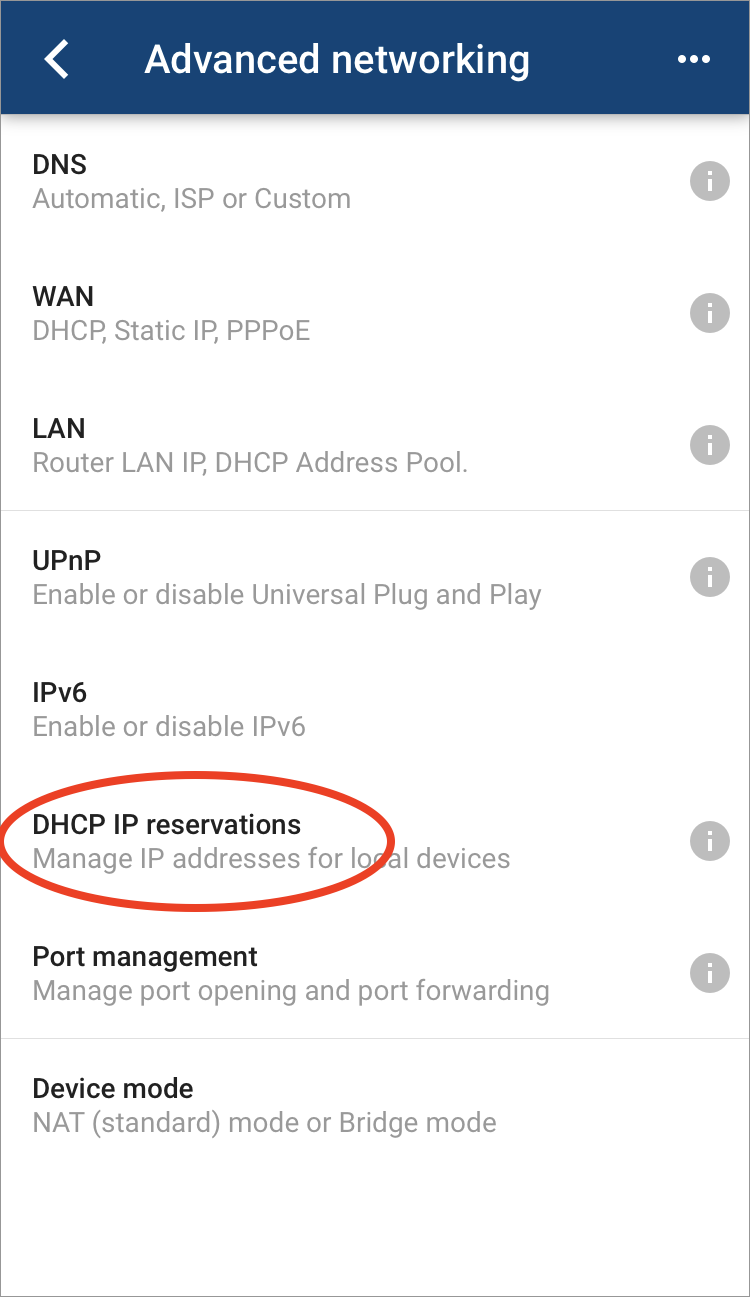မာတိကာ
သင်၏ Google WiFi တွင် static IP ကို စနစ်ထည့်သွင်းရန် နည်းလမ်းရှာနေပါသလား။ ဒါမှမဟုတ် တစ်စုံတစ်ယောက်က သင့်ကို အကြံပြုထားနိုင်ပေမယ့် အဲဒါကို သွားသင့်သလား၊ မသွားသင့်ဘူးလားဆိုတာ သင်မသိဘူး။
IP လိပ်စာတွေက ဘာတွေလဲ။ Dynamic IP နှင့် static IP ဟူသည် အဘယ်နည်း၊ ၎င်းတို့တစ်ခုစီကို မည်သည့်အချိန်တွင် လိုအပ်သနည်း။ သင်ဟာ နည်းပညာနဲ့ လိုက်လျောညီထွေရှိသူတစ်ယောက်ဆိုရင် ဒါတွေကို သင်သိနိုင်ပါတယ်။ ဒါပေမယ့် မင်းမဟုတ်ရင် စည်းကမ်းတွေက မင်းခေါင်းကို ကျော်သွားနိုင်တယ်။ မည်သို့ပင်ဆိုစေ၊ ဤဆောင်းပါးသည် သင့်အတွက် အသုံးဝင်ကြောင်း သက်သေပြပါမည်။
ထို့ပြင်၊ သင်သည် သင်၏ Google WiFi တွင် static IP ကို စနစ်ထည့်သွင်းရန် ရှာဖွေနေပါက သင့်အဖြေကို ဤနေရာတွင် တွေ့ရပါမည်။ ဒါဆို ရွှေ့လိုက်ကြရအောင်။
IP လိပ်စာဆိုတာ ဘာလဲ?
ကွန်ရက်များနှင့် ကြိုးမဲ့ချိတ်ဆက်မှုများ၏ ပကတိကမ္ဘာတွင်၊ IP လိပ်စာသည် ရုပ်ပိုင်းဆိုင်ရာကမ္ဘာရှိ သင့်အိမ် သို့မဟုတ် စာတိုက်လိပ်စာနှင့် တူညီသောလုပ်ငန်းတာဝန်ကို လုပ်ဆောင်ပါသည်။
သင့်သူငယ်ချင်းသည် သင့်ထံ ဆက်သွယ်ရမည့်နေရာကို သိသကဲ့သို့၊ သင့်လက်ဆောင်ပါဆယ်ထုပ်ကို သင့်အိမ်လိပ်စာမှတစ်ဆင့် သင့်အား သင့် IP လိပ်စာမှတစ်ဆင့် ရှာဖွေရမည့်နေရာကို ဆာဗာမှ သိပါသည်။
ဤရည်ရွယ်ချက်အတွက်၊ ကွန်ရက်တစ်ခုသို့ ချိတ်ဆက်သည့်စက်ပစ္စည်းတစ်ခုစီတွင် အခြားစက်ပစ္စည်းများနှင့် မတူညီသော သီးခြား IP လိပ်စာတစ်ခုရှိသည်။
စက်ပစ္စည်းများ အပြန်အလှန်တုံ့ပြန်သည့်အခါ၊ ဥပမာအားဖြင့်၊ သင်သည် သင်၏ဖုန်းမှတစ်ဆင့် သင်၏ WiFi-ချိတ်ဆက်ထားသော CCTV ကင်မရာကို သင့်ဖုန်းမှတစ်ဆင့် စောင့်ကြည့်ခြင်း သို့မဟုတ် သင့်လက်ပ်တော့မှတစ်ဆင့် သင်၏ကြိုးမဲ့ပရင်တာအား အသုံးပြုသည့်အခါ၊ စက်တစ်ခုစီသည် ၎င်းတို့၏ထူးခြားသော IP လိပ်စာများမှတစ်ဆင့် အခြားတစ်ခုကို ရှာဖွေဖော်ထုတ်ပေးကာ ချိတ်ဆက်မှုတစ်ခုကို ထူထောင်ပေးပါသည်။
ကျွန်ုပ်တို့၏မိုဘိုင်းနံပါတ်များဖြင့် ဤစနစ်ကိုလည်း သင်နားလည်နိုင်သည်။ ဆင်းမ်တစ်ခုစီတွင် သတ်မှတ်ထားသော မိုဘိုင်းလ်တစ်ခုရှိသည်။ဆင်းမ်ကတ်အသုံးပြုသူအတွက် သီးသန့်နံပါတ်။ ဆင်းမ်နှစ်ကတ် ချိတ်ဆက်လိုသောအခါ (သင့်အမေကို ဖုန်းခေါ်သည့်အခါကဲ့သို့) ထူးခြားသောနံပါတ်နှစ်ခုသည် တစ်ခုနှင့်တစ်ခု ဆက်သွယ်နိုင်သည်။ ဤနည်းအားဖြင့် ချိတ်ဆက်မှုတစ်ခုကို တည်ထောင်ထားသည်။
ယခု၊ IP လိပ်စာ အမျိုးအစား နှစ်မျိုးရှိသည်။ ဒိုင်းနမစ်နှင့် တည်ငြိမ်မှု။
ကြည့်ပါ။: ဖုန်းမပါဘဲ Apple Watch Wifi ကိုဘယ်လိုသုံးမလဲ။ဒိုင်နမစ် IP ဆိုသည်မှာ အဘယ်နည်း။
ပြောင်းလဲနေသော IP သည် ၎င်း၏အမည် အကြံပြုထားသည့်အတိုင်း၊ ပြောင်းလဲခြင်းနှင့် အတက်အကျရှိသည်။ တစ်နည်းဆိုရသော်၊ ၎င်းသည် မပြုပြင်ရသေးပေ။
ကြည့်ပါ။: Mac ပေါ်ရှိ Wifi ကွန်ရက်ကို မေ့လိုက်ပါ- ဤတွင် လုပ်ဆောင်ရမည့်အရာ။ဆိုလိုသည်မှာ သင်သည် ကွန်ရက်တစ်ခုသို့ ချိတ်ဆက်သောအခါတွင် သင်သည် IP လိပ်စာတစ်ခုအား အသုံးပြုနေပါသည်။ သို့သော် ထိုကွန်ရက်မှ သင်အဆက်ဖြတ်လိုက်သောအခါ၊ IP လိပ်စာသည် သင့်အတွက်မဟုတ်တော့ပါ။ ၎င်းကို ကွန်ရက်သို့ချိတ်ဆက်နေသည့် အခြားသူတစ်ဦးအား တာဝန်ပေးထားသည်။
Dynamic IP လိပ်စာများကို Dynamic Host Configuration Protocol (DHCP) သို့မဟုတ် Ethernet မှ Point-to-Point Protocol (PPPoE) မှတဆင့် သင့်ထံ အလိုအလျောက် သတ်မှတ်ပေးပါသည်။ သင့်အင်တာနက် ဝန်ဆောင်မှုပေးသူ (ISP) က မည်သည့်အရာကိုမဆို အသုံးပြုသည်။
သင် အံ့သြနေမည်မှာ၊ IP လိပ်စာသည် သင့်စက်ပစ္စည်း၏ ကွန်ရက်တစ်ခုသို့ ချိတ်ဆက်ပေးသည့် သီးသန့်နံပါတ်ဖြစ်လျှင် ရွေ့လျားနေသော IP သည် မည်သို့အဓိပ္ပာယ်ရှိသနည်း။
ကောင်းပြီ၊ အရာအားလုံးသည် ကြိုးမဲ့ဖြစ်လာခြင်းနှင့်အတူ၊ ကျွန်ုပ်တို့၏စက်ပစ္စည်းများသည် ချိတ်ဆက်မှုများကို စဉ်ဆက်မပြတ်ပြောင်းလဲနေပါသည်။ အိမ်တွင်၊ သင်သည် ကွန်ရက်တစ်ခု၊ အလုပ်တွင်၊ အခြား၊ စသည်ဖြင့် ချိတ်ဆက်ထားသည်။ သင့်ချိတ်ဆက်မှုများသည် မကြာခဏ ချိတ်ဆက်မှုပြတ်တောက်သွားတတ်သည်။
ဤအကြောင်းများကြောင့်၊ တက်ကြွသော IP လိပ်စာများသည် သင်လိုအပ်သော ချောမွေ့သောချိတ်ဆက်မှုများကို ပံ့ပိုးပေးရန်အတွက် အထောက်အကူဖြစ်ကြောင်း သက်သေပြပါသည်။ ၎င်းတို့သည် ပုံသေသတ်မှတ်မှုဖြစ်သည်။IP လိပ်စာများ၊ ထို့ကြောင့် ၎င်းတို့သည် static IP လိပ်စာများထက် စျေးသက်သာသည်ကို သင်တွေ့လိမ့်မည်။
Static IP ဆိုတာ ဘာလဲ?
ပြောင်းလဲနေသော IP လိပ်စာနှင့် ဆန့်ကျင်သည့်အတိုင်း၊ တည်ငြိမ် IP လိပ်စာကို ပြုပြင်ပြီး မပြောင်းလဲပါ။ ဆိုလိုသည်မှာ သင်ချိတ်ဆက်ပြီး အဆက်ဖြတ်လိုက်သည့်အချိန်များတွင် သင့် IP လိပ်စာသည် တူညီနေမည်ဖြစ်သည်။
DHCP ထက် သင့်အတွက် static IP လိပ်စာကို သင့် ISP မှ ကိုယ်တိုင်သတ်မှတ်ပေးပါသည်။ အချိန် သို့မဟုတ် အကွာအဝေး မည်မျှပင်ရှိပါစေ ကွန်ရက်များ သို့မဟုတ် မည်သူမဆို သင့်ထံ အတိအကျ သတ်မှတ်ထားသော နံပါတ်တစ်ခုသို့ ရောက်ရှိရန် ခွင့်ပြုပါသည်။
ဤအကြောင်းများကြောင့်၊ သင့်လိုအပ်သည့်နေရာတွင် ဆာဗာများ သို့မဟုတ် အခြားမရှိမဖြစ်လိုအပ်သော အင်တာနက်အရင်းအမြစ်များမှ static IP လိပ်စာများကို ရွေးချယ်ထားပါသည်။ ဖောက်သည်များ သင့်အား အလွယ်တကူ ရှာဖွေနိုင်စေရန် အမြဲလုပ်ဆောင်ပါ။ ထို့အတွက်ကြောင့် ၎င်းတို့သည် ပိုမိုကုန်ကျစရိတ်များပါသည်။
သင့် Google WiFi တွင် Static IP ကို စနစ်ထည့်သွင်းခြင်း
သင့် Google WiFi ရှိ DHCP IP ကြိုတင်မှာယူမှုဆက်တင်များမှတစ်ဆင့် သင့်စက်ပစ္စည်းအတွက် static IP ကို စနစ်ထည့်သွင်းနိုင်ပါသည်။ စက်ပစ္စည်းတစ်ခုခုအတွက် အဆိုပါအင်္ဂါရပ်ကို ဖွင့်လိုက်သောအခါတွင်၊ သင်၏ WiFi ကွန်ရက်သည် အဆိုပါ သီးခြားစက်ပစ္စည်းသည် WiFi ကွန်ရက်သို့ ချိတ်ဆက်သည့်အခါတိုင်းတွင် သတ်မှတ်ထားသော Static IP ကို အမြဲတမ်းအသုံးပြုပါမည်။
သင်၏ Google WiFi အတွက်၊ သင်သည် DHCP ဆက်တင်များကို နည်းလမ်းနှစ်မျိုးဖြင့် ပြောင်းလဲနိုင်သည်။ Google Home အက်ပ် သို့မဟုတ် Google WiFi အက်ပ်မှတစ်ဆင့်။ မည်သည့်အရာနှင့် အဆင်ပြေသည်ဖြစ်စေ သင့်စက်/စက်ပစ္စည်းများအတွက် တည်ငြိမ် IP လိပ်စာကို သတ်မှတ်ရန် အောက်ပါအဆင့်များကို လိုက်နာပါ။
သင်၏ DHCP ဆက်တင်များကို Google Home အက်ပ်ဖြင့် ပြောင်းလဲခြင်း
- ဦးတည်ပါ သင့်စက်ပစ္စည်းသို့ Google ကိုဖွင့်ပါ။သင်၏ Google WiFi ကို သင်ထိန်းချုပ်သည့် ပင်မအက်ပ်
- 'WiFi' သို့သွားပါ
- 'ဆက်တင်များ'
- 'အဆင့်မြင့်ကွန်ရက်သို့ သွားပါ။'
- 'DHCP IP ကြိုတင်မှာကြားမှုများ' ကို နှိပ်ပါ။ ၎င်းကို တို့ပါ
- ယခု၊ သင်သည် တည်ငြိမ် IP ကို သတ်မှတ်ရန် ကြိုးစားနေသည့် စက်ကို ရွေးပါ
- တည်ငြိမ် IP လိပ်စာကို ချလိုက်ပါ။
- သိမ်းဆည်းရန် ခလုတ်ကို နှိပ်ပါ
သင့်စက်ပစ္စည်းကို လက်ရှိ WiFi ကွန်ရက်မှ ချိတ်ဆက်မှုဖြုတ်ပြီး စက္ကန့်အနည်းငယ်ကြာပြီးနောက် ပြန်လည်ချိတ်ဆက်ရန် Google မှ အကြံပြုထားသည်။ သင့်စက်တွင် ယခုအခါ ၎င်း၏ထူးခြားသော တည်ငြိမ်သော IP လိပ်စာကို ရရှိတော့မည်ဖြစ်သည်။
သင်၏ DHCP ဆက်တင်များကို Google WiFi အက်ပ်ဖြင့် ပြောင်းလဲခြင်း
သင့်တွင် WiFi mesh ကွန်ရက်တစ်ခုရှိနေပါက၊ သင်သည် Google WiFi ကို အသုံးပြုနေနိုင်သည် ၎င်းကို ဆက်လက်စစ်ဆေးပြီး ၎င်း၏ဆက်တင်များကို စီမံခန့်ခွဲရန် အက်ပ်။
- သင့်စက်ပစ္စည်းကို ကိုင်ထားပြီး Google WiFi အက်ပ်ကိုဖွင့်ပါ။
- ဆက်တင်များသို့သွားပါ
- ကိုဖွင့်ပါ။ လုပ်ဆောင်ချက်တဘ်
- 'ကွန်ရက် & ယေဘူယျ။'
- 'ကွန်ရက်' ၏ ခေါင်းစဉ်တွင် 'အဆင့်မြင့် ကွန်ရက်ချိတ်ဆက်ခြင်း' ကို သင်တွေ့ရပါမည်။ ၎င်းကို နှိပ်ပါ
- 'DHCP IP ကြိုတင်မှာယူမှုများကို တို့ပါ။'
- အပေါင်းကို ရှာပါ။ + အိုင်ကွန်ကို နှိပ်ပြီး IP ကြိုတင်မှာယူမှုများကို ထည့်ရန်
- ရရှိနိုင်သည့် စက်ပစ္စည်းများစာရင်းမှ၊ တည်ငြိမ် IP တစ်ခုသတ်မှတ်ရန် သင်ရည်ရွယ်ထားသည့် စက်ပစ္စည်းကို ရွေးချယ်ပါ
- သင်လိုချင်သော IP လိပ်စာကို ထည့်ပါ
- 'Save' ကိုနှိပ်ပါ
၎င်းသည် လုပ်ငန်းစဉ်ကို ပြီးမြောက်စေသည်။ သို့သော်၊ သင်သည် တည်ငြိမ် IP လိပ်စာကို ချက်ချင်းမြင်နိုင်မည်မဟုတ်ပေ။ တစ်ဖန်, အကြံပြုထားသောလုပ်ငန်းစဉ်သည်အဆက်ဖြတ်ရန်နှင့်သင့်စက်ကို လက်ရှိ WiFi ကွန်ရက်သို့ ပြန်လည်ချိတ်ဆက်ပါ။ သင်၏ သီးသန့် IP လိပ်စာကို တာဝန်ပေးအပ်မည်ဖြစ်သည်။
ဤအဆင့်ဆင့်လုပ်ငန်းစဉ်ကို လိုက်နာသည့်အခါ မှတ်သားထားရမည့် နောက်ထပ်အချက်တစ်ခုမှာ ၎င်းကို သင့်စမတ်ဖုန်းကဲ့သို့သော router သို့ ချိတ်ဆက်ထားသော သင့်ဒေသရှိ စက်အားလုံးအတွက် တိကျစွာ ဒီဇိုင်းထုတ်ထားခြင်းဖြစ်သည်၊ တက်ဘလက်၊ ကွန်ပြူတာ သို့မဟုတ် လက်တော့ပ်။
၎င်းသည် ဤစက်ပစ္စည်းများအတွက် သင်သိမ်းဆည်းထားသည့် IP လိပ်စာများကို ပြင်ပကမ္ဘာမှ မြင်နိုင်မည်မဟုတ်ဟု ဆိုလိုခြင်းဖြစ်သည်။ သင့် router ကသာ ၎င်းတို့ကို မြင်နိုင်မည်ဖြစ်သည်။
Static IP ကို မည်သည့်အချိန်တွင် နှစ်သက်သနည်း။
ယခု DHCP IP ကြိုတင်မှာကြားမှုများမှတစ်ဆင့် Google WiFi တွင်အလုပ်လုပ်သော စက်များတွင် static IP လိပ်စာကို မည်သို့သတ်မှတ်ရမည်နည်း။ ကျွန်ုပ်တို့သည် အောက်ပါအချိန်အနည်းငယ်ကို ဖော်ပြထားပါသည်။
- သင်သည် DNS ဆာဗာတစ်ခုအား စနစ်ထည့်သွင်းရန် စီစဉ်နေပါက သို့မဟုတ် ၎င်းကိုထည့်သွင်းထားပြီးဖြစ်ပါက၊ တည်ငြိမ်သော IP လိပ်စာများသည် dynamic IP ထက် DNS ဆာဗာများနှင့် ကိုင်တွယ်အသုံးပြုရန် ပိုမိုလွယ်ကူကြောင်း သိထားပါ။ လိပ်စာများ။
- သင်မကြာခဏအသုံးပြုသည့် ကြိုးမဲ့ပရင်တာဖြင့်၊ သင့်ပရင်တာအတွက် တည်ငြိမ်သော IP လိပ်စာကို နှစ်သက်သည်။ အဘယ်ကြောင့်ဆိုသော် ၎င်းတွင် dynamic IP ရှိပါက၊ သင့်ကွန်ပြူတာသည် ၎င်းကို အမြဲတမ်းရှာဖွေနေနိုင်မည်မဟုတ်သောကြောင့်ဖြစ်သည်။ တည်ငြိမ်သော IP လိပ်စာသည် သင့်ကွန်ပျူတာသည် သင့်ပရင်တာကို ချက်ချင်းရှာဖွေနိုင်စေကြောင်း သေချာစေသည်။
- အဝေးမှအလုပ်လုပ်ခြင်း သို့မဟုတ် အသုံးပြုခွင့်သည် သင်ရှာဖွေနေသည့်အရာဖြစ်ပါက သင်ကိုယ်တိုင် သို့မဟုတ် သင့်အသုံးပြုသူများအတွက် သီးသန့် IP သည် သင့်အတွက် လုပ်ငန်းစဉ်ကို ပိုမိုချောမွေ့စေသည်။ Virtual Private Network (VPN) ကို အသုံးပြုရန် ဆုံးဖြတ်သည်ဖြစ်စေ၊အဝေးမှဝင်ရောက်ကြည့်ရှုခွင့်ပြုသည့် အခြားပရိုဂရမ်များ။
- သင်ရာသီဥတုအစီရင်ခံလိုသည့်အခါကဲ့သို့သော ပထဝီတည်နေရာဝန်ဆောင်မှုများအတွက်၊ static IP သည် ပိုမိုယုံကြည်စိတ်ချရပြီး ထိရောက်ကြောင်း သက်သေပြပါသည်။ အကြောင်းမှာ သင်လက်ခံရရှိသည့် အချက်အလက်သည် သင့်တည်နေရာနှင့် မသက်ဆိုင်သည့် အခြားနေရာမဟုတ်ကြောင်း အတိအကျသိရှိနိုင်ခြေပိုများသောကြောင့်ဖြစ်သည်။
- သင်သည် ၎င်းတို့၏ဝဘ်ဆိုဒ်၊ အီးမေးလ်ဆာဗာ သို့မဟုတ် အင်တာနက်ဝန်ဆောင်မှုကို လက်ခံကျင်းပသူတစ်ဦးဖြစ်ပါက၊ ထို့နောက် တည်ငြိမ်နေပါသည်။ သင့်ဖောက်သည်များ သင့်ကိုရှာဖွေရန် လွယ်ကူသောကြောင့် IP သည် သင့်အတွက် စံပြဖြစ်သည်။
နိဂုံးချုပ်ရန်
၎င်းသည် သင့် Google WiFi အတွက် static IP တစ်ခုဖန်တီးခြင်းနှင့်ပတ်သက်၍ ကျွန်ုပ်တို့၏စကားဝိုင်းကို နိဂုံးချုပ်စေသည်။ သင်မြင်ခဲ့သည့်အတိုင်း၊ လုပ်ငန်းစဉ်သည်အတော်လေးလွယ်ကူပြီး ရိုးရှင်းပါသည်။ သို့သော်၊ ၎င်းအားလုံး၏ နောက်ကွယ်ရှိ ယန္တရားအား နားလည်ရန် အနည်းငယ် ခက်ခဲနိုင်သည်။
သို့သော်၊ WiFi ဆက်တင်များတွင် သေးငယ်သောပြောင်းလဲမှုသည် သင့်ပြဿနာအတွက် ကြာရှည်စွာ ပျောက်ဆုံးနေသော ဖြေရှင်းချက်ကို ပေးစွမ်းနိုင်သည်။ မည်သို့ပင်ဆိုစေကာမူ၊ သင်သည် ကျွန်ုပ်တို့အားလုံးကဲ့သို့ WiFi ဇိမ်ခံပစ္စည်းများကို သုံးစွဲနေသည့် ပုံမှန်လူနေလူမိုက်ဖောက်သည်ဖြစ်ပါက သင့် IP လိပ်စာအမျိုးအစားအတွက် သင်စိုးရိမ်နေစရာမလိုပါ။ အထက်တွင်ဖော်ပြထားသောကိစ္စများတွင်၊ ထို့နောက် static IP သည် သင့်အသက်ကိုကယ်တင်နိုင်မည်ဖြစ်သည်။ ဒါကြောင့် မှန်ကန်တဲ့ ဆုံးဖြတ်ချက်ကို အချိန်နဲ့တပြေးညီ ချမှတ်ခြင်းနဲ့ ပတ်သက်တာကို မင်းမြင်ပါတယ်။